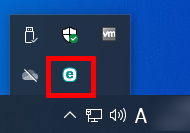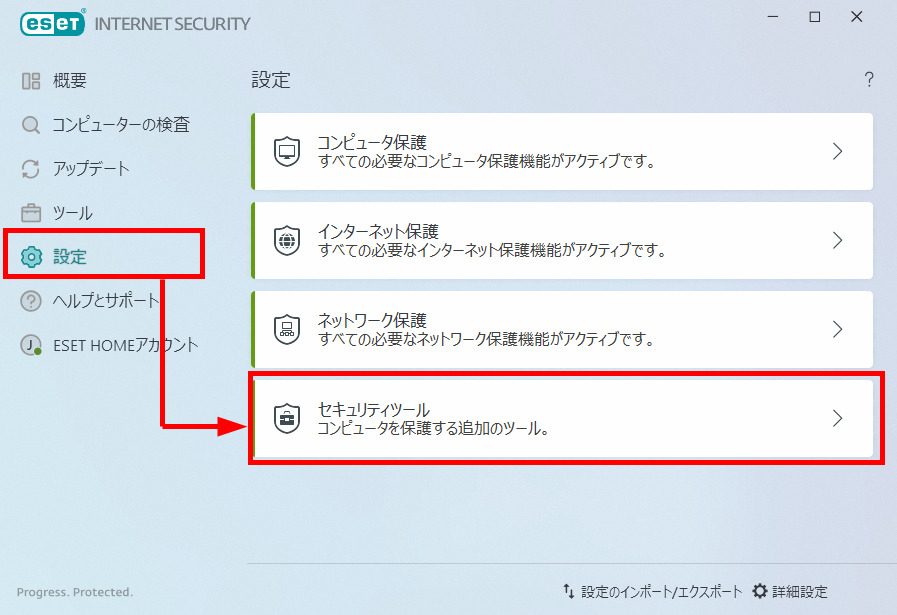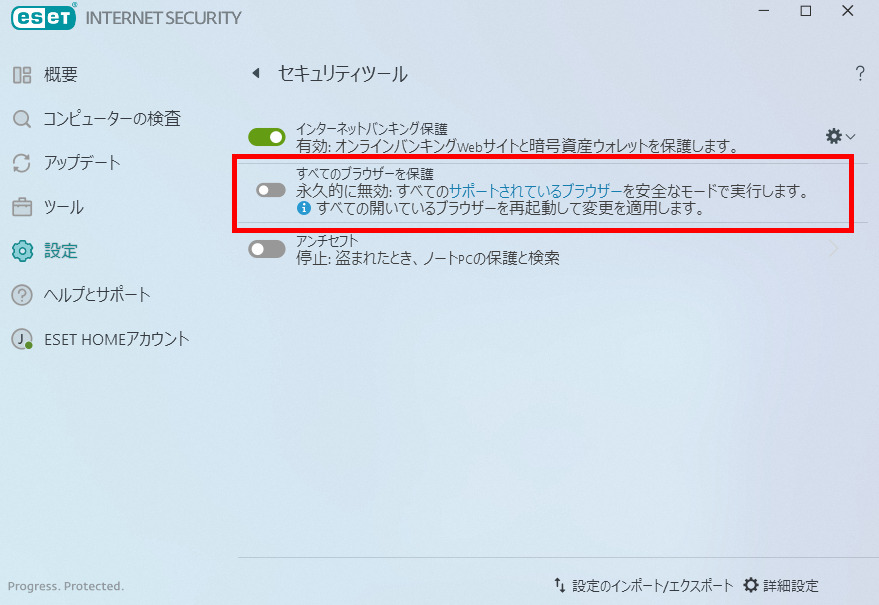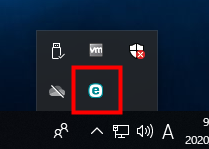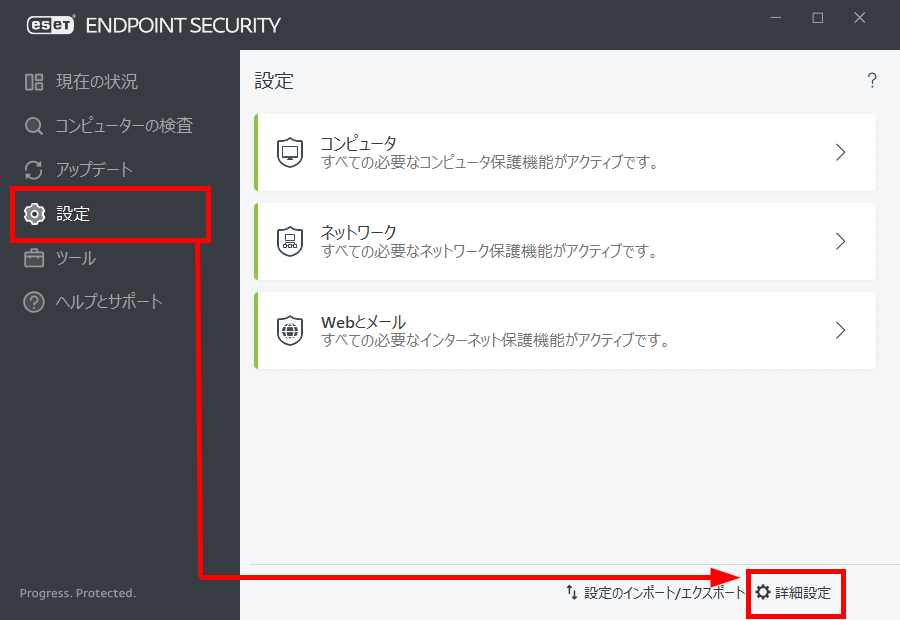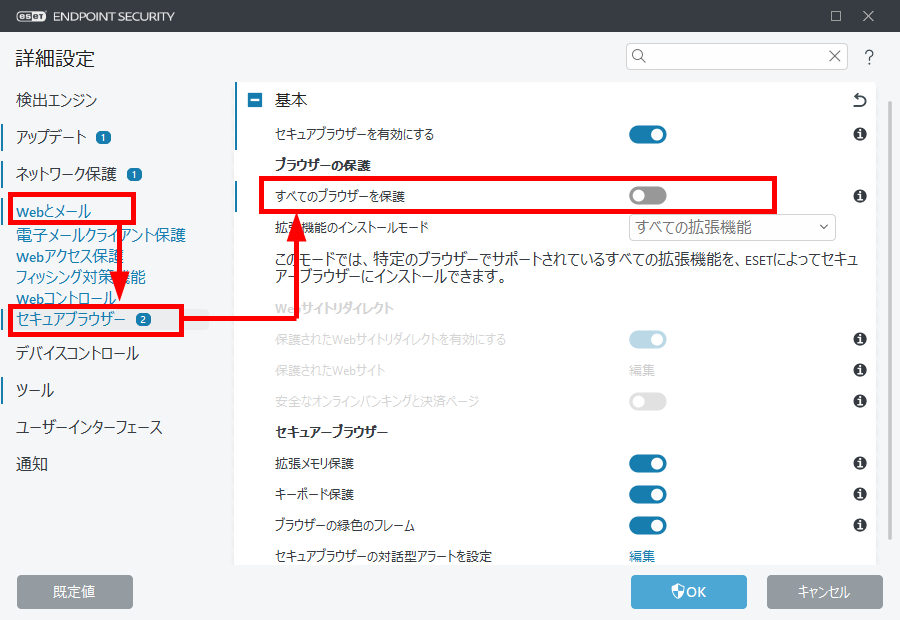Microsoft Edgeが真っ白になる不具合。ESETに起因。対処方法あり

ESET使用環境において、Microsoft Edgeが正常に利用できない不具合が発生しています。
不具合概要
アンチウイルスソフトのESETを使用していると、Microsoft Edgeの表示が真っ白になり、正常に利用できない場合があります。この不具合は、ESETのセキュアーブラウザー機能の『すべてのブラウザーを保護』をオン(有効)にしていると発生します。
この不具合は2023年3月16日頃から発生しており、ESETは現在調査をしています。
この不具合が発生するESET製品およびプログラムは以下。
対象ESET製品
- 個人向け製品
- ESET インターネット セキュリティ(まるごと安心パックを含む)
- ESET スマート セキュリティ プレミアム
- 法人向けサーバー・クライアント用製品
- ESET PROTECT Entry クラウド
- ESET PROTECT Advanced クラウド
- ESET PROTECT Complete クラウド
- ESET PROTECT Entry オンプレミス(旧名称:ESET Endpoint Protection Advanced)
- ESET PROTECT Advanced オンプレミス
- ESET PROTECT MDR
- ESET PROTECT Enterprise
- 法人向けクライアント専用製品
- ESET オフィス セキュリティ
対象ESETプログラム
- 対象プログラム
- ESET Smart Security Premium
- ESET Internet Security
- ESET Endpoint Security
対処方法・回避策
セキュアーブラウザー機能の『すべてのブラウザーを保護』を無効にすることで不具合が解消します。手順は以下。
個人向け製品 / 法人向けクライアント専用製品をご利用の場合 |
法人向けサーバー・クライアント用製品をご利用の場合クライアント端末を直接操作して設定変更する方法 |
このほか、法人向けサーバー・クライアント用製品で、セキュリティ管理ツールから設定変更する方法や、本件に関する続報はESETのページをご覧ください。
2023/4/6追記
本不具合が修正されました。詳細は以下の記事をご覧ください。